“Hello MacOS” – ứng dụng khởi đầu trên MacOS với Delphi XE2
Trong bài viết trước, Việt Coding đã giới thiệu sơ với các bạn sự có mặt của Delphi XE2 – một công cụ lập trình nổi tiếng trên thế giới của Embarcadero.
Delphi là một sản phẩm rất rất thành công của hãng Borland vốn đã nổi tiếng với Borland C++ và Borland Pascal. Sau Borland Pascal, Borland Delphi ra đời và trở thành một RAD (Rapid Application Development – Phát triển ứng dụng tức thì) dựa trên nền tảng ngôn ngữ Pascal, nổi tiếng ngay từ phiên bản 3.0. Với Borland Delphi, việc phát triển ứng dụng trực quan bằng kéo thả chưa bao giờ dễ dàng hơn thế. Năm 2008, Embarcadero mua lại CodeGear từ Borland và tiếp tục phát triển công cụ được nhiều lập trình viên ưa chuộng này đến nay.
Thôi, chúng ta sẽ không đi sâu vào việc giới thiệu công cụ này nữa mà cùng bắt tay vào xây dựng một ứng dụng đơn giản cho Mac OS. Ứng dụng đó sẽ không mang tên Hello World ! như thường lệ mà sẽ là Hello MacOS !
Chương trình “Hello World !” là một chương trình máy tính chỉ in dòng chữ “Hello, world!” (trong tiếng Anh có nghĩa là “Chào thế giới”) ra thiết bị hiển thị. Các sách nhập môn về một ngôn ngữ lập trình trình bày chương trình này bằng ngôn ngữ đó như một ví dụ đơn giản nhất. Trong trường hợp của máy vi tính, kết quả của chương trình này là dòng chữ “Hello, world!” được hiển thị trên màn hình. Trong nhiều hệ thống nhúng, tín hiệu thích hợp có thể được gửi ra màn hình tinh thể lỏng, đi-ốt phát quang hoặc các thiết bị hiển thị khác. Bên cạnh đó, chương trình “hello world” có thể được sử dụng nhằm kiểm tra hệ thống phát triển chương trình gồm trình biên dịch, môi trường phát triển, và môi trường thi hành của ngôn ngữ lập trình đó. (Theo WikiPedia)
1. Tạo ứng dụng
Đầu tiên chúng ta khởi động Delphi XE2 và tạo ứng dụng mới FireMonkey HD Application. Các bạn có thể tạo một form theo ý thích. Ví dụ Việt Coding tạo form giao diện như sau:
Viết mã lệnh cho nút Exit đơn giản như sau:
[pascal]
procedure TForm1.Button1Click(Sender: TObject);
begin
ShowMessage(‘Good bye !’);
Application.Terminate;
end;
[/pascal]
2 Cấu hình để chạy debug:
Trước hết trong Delphi XE2, chúng ta cần chỉ định target platform thông qua cửa sổ ở góc trên bên tay phải. Bạn thêm vào OSX
Sau đó phải cấu hình để ứng dụng có thể chạy debug từ xa trên máy Mac
Như vậy bên Windows chúng ta đã làm xong.
3. Cấu hình PAServer trên Mac
PA là viết tắt của Platform Assistant là một ứng dụng command-line trên Mac giúp chúng ta debug ứng dụng đã viết trên Windows.
Bộ cài PAServer nằm trong thư mục cài đặt Delphi XE2 trên Windows. Ví dụ:
D:\\Program Files\\Embarcadero\\RAD Studio\\9.0\\PAServer
Trong đó có một tập tin là setup_paserver.zip. Bạn copy qua bên máy Mac. Giải nén ra được setup_paserver.app và tiến hành cài đặt.
Sau khi cài đặt, bạn vào thư mục /Users/Tên_user_Mac/Applications/Embarcadero/PAServer và khởi động PAServer qua tập tin thực thi paserver.command
Như vậy, đến đây chúng ta đã sẵn sàng cho việc chạy thử ứng dụng. Quay lại Delphi và chạy:
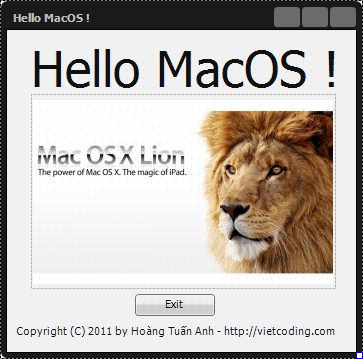

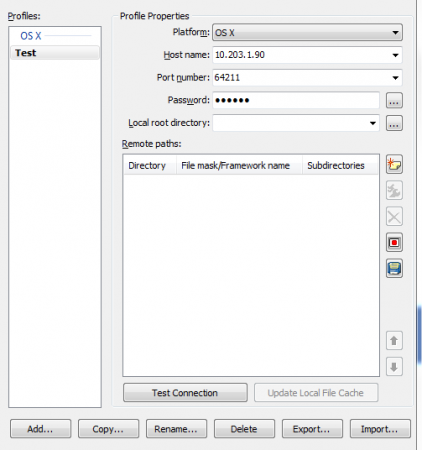
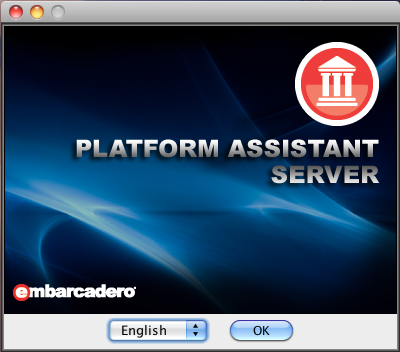
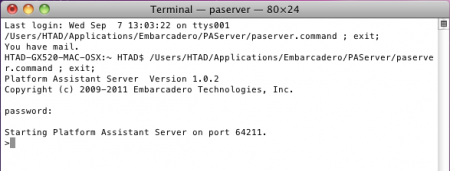
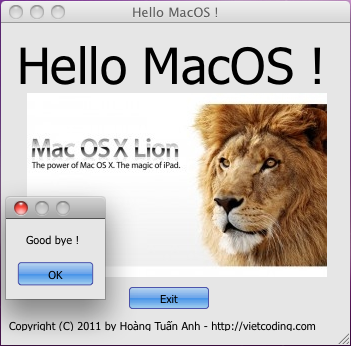



3 Comments
Nguyễn Duy Tuân · 22/10/2011 at 14:24
Rất vui khi đọc bài viết của bạn. Rất mong bạn có thêm những chủ đề về lập trình Delphi cho cộng đồng IT Việt Nam.
Công ty tôi cung đang phát triển các ứng dụng trên Delphi, định hướng các sản phẩm chạy trên các nền tảng khác nhau: Windows, Mac OS, Linux, iOS (iPhone, iPad).
Van · 01/08/2012 at 16:08
Không hiểu bạn ơi. Như vậy là chương trinh vẫn chạy trên win hay cấu hình bên Mac rồi đem chương trình sang chạy trên Mac?
Việt Coding · 06/08/2012 at 16:54
Viết code + compile trên Windows rồi deploy sang Mac. Nhưng Delphi XE 2 vẫn chưa hoàn thiện, nên dùng các tool cho Mac sẽ tốt hơn.